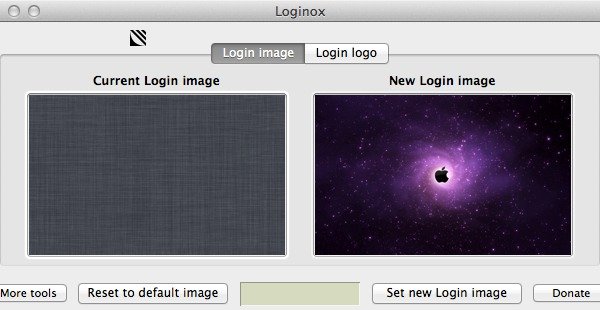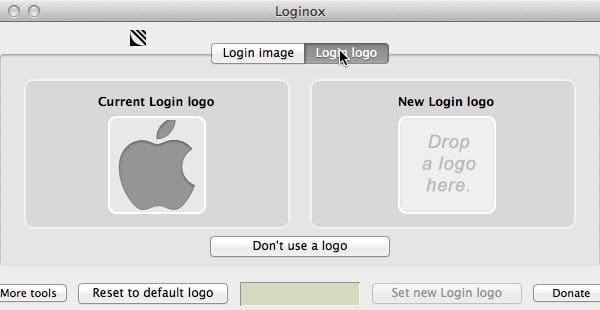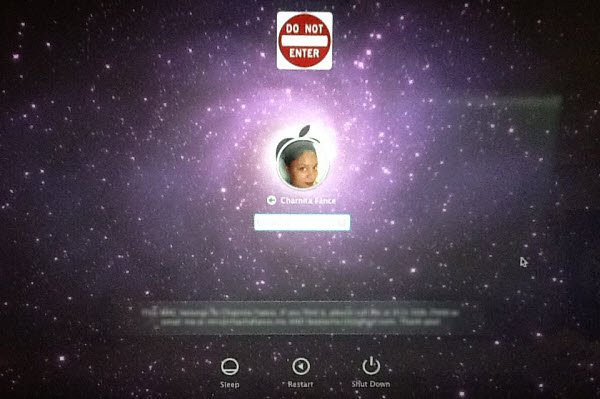Vous ennuyez-vous avec votre écran de connexion Mac actuel ou cherchez-vous simplement à le changer un peu ? Auparavant, nous avons parlé de la personnalisation de l’écran de verrouillage de votre Mac via une application Mac appelée Lock Screen Plus. Cette application crée un tout nouvel écran de connexion pour vous.
L’utilisation d’une autre application, Loginox, vous permet d’égayer l’écran de connexion par défaut sur Mac OS X. Au lieu d’obtenir un tout nouvel écran de verrouillage/connexion, Loginox vous permet de modifier l’image d’arrière-plan et le logo par défaut de l’écran de connexion en quelques minutes.
Contenu
Commencer
Noter: Loginox fonctionne sur Mac OS X 10.5 – 10.8.
1. Téléchargez l’application Loginox Mac depuis leur site officiel.
2. Faites glisser et déposez le fichier Loginox dans votre dossier Applications.
3. Ouvrez l’application et vous verrez la fenêtre de l’application Loginox.
Modification de l’image de connexion
4. Vous verrez votre image de connexion actuelle s’afficher dans le carré sur le côté gauche de la fenêtre. Faites simplement glisser l’image que vous souhaitez utiliser comme image de connexion vers le carré sur le côté droit de la fenêtre.
5. Cliquez sur le bouton « Définir une nouvelle image de connexion » pour enregistrer l’image que vous venez de faire glisser.
6. Étant donné que Loginox apporte des modifications importantes à votre compte, vous serez invité à saisir le mot de passe de votre compte Mac OS X. Une fois que vous l’avez fait, vous devriez voir la nouvelle image de connexion (que vous venez d’enregistrer) sur le côté gauche de la fenêtre.
Modification du logo de connexion
7. Il est maintenant temps de changer le logo de connexion sur l’écran de connexion, alors cliquez sur «Logo de connexion» en haut de la fenêtre de l’application. Le logo de connexion actuel est l’icône Apple ; vous devriez le voir sur le côté gauche de la fenêtre.
8. Comme l’image de connexion, faites glisser le nouveau logo de connexion que vous souhaitez utiliser sur le côté droit de la fenêtre de l’application. Si vous ne souhaitez pas utiliser de logo, vous pouvez cliquer sur le bouton « Ne pas utiliser de logo ».
9. Cliquez sur le bouton « Définir un nouveau logo de connexion » pour définir la nouvelle image comme votre logo de connexion.
10. Encore une fois, étant donné que Loginox apporte des modifications importantes à votre compte, vous serez invité à saisir le mot de passe de votre compte Mac OS X. Une fois que vous l’avez fait, vous devriez voir le nouveau logo de connexion (que vous venez d’enregistrer) sur le côté gauche de la fenêtre.
Loginox en action
Pour voir Loginox en action, vous devez vous déconnecter de votre compte. Vous pouvez le faire en allant dans le menu Apple, puis en tirant sur l’option de menu « Déconnexion (votre nom ici) ». Vous pouvez également utiliser le raccourci clavier Maj+Commande+Q.
Une fois que vous êtes complètement déconnecté, vous devriez maintenant voir votre écran de connexion Mac nouvellement personnalisé dans toute sa splendeur. Comme vous pouvez le voir dans la capture d’écran ci-dessus, j’ai une nouvelle image d’arrière-plan sur mon écran de connexion et un nouveau logo – le signe « Ne pas entrer » au-dessus de mon image.
Conclusion
Comme vous pouvez le constater, il s’agit d’un moyen très simple de remplacer l’image d’arrière-plan et le logo par défaut de l’écran de connexion de votre Mac. En quelques étapes seulement, vous pouvez modifier l’apparence de votre écran de connexion aussi souvent que vous le souhaitez.
Cet article est-il utile ? Oui Non